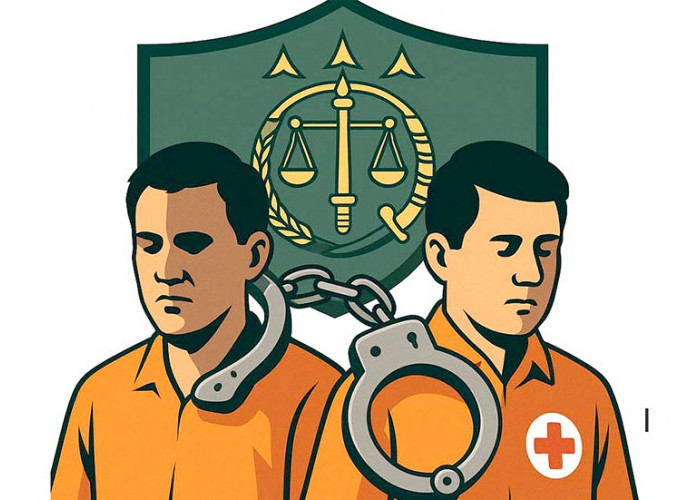Cara Install GOOGLE TV Ke Windows 10/11 lengkap dengan Gambar

ilustrasi-foto ist-
GADGET - OKES.NEWS, Beragam cara untuk menginstal Google Tv di PC windows 11 telah bergentayangan di internet.
Namun, pada Konteks ini Okes.news akan menampilkan bagaiman cara melakukan Penginstalan Google Tv ke Windows 11.
Terdapat dalam dua cara Instal Google Tv ke Windows 11 yakni dengan menggunakan Aplikasi pihak ke tiga (AMAN) dan Secara langsung.
Berikut langkah-langkah cara menginstal Google TV di Windows 11: Pastikan PC Windows 11 Anda memenuhi persyaratan minimum untuk menginstal aplikasi Android.
BACA JUGA:3 Cheat PUBG Metode ini Jangan Pernah dicoba, Jika tidak Percaya Resiko Tanggung Sendiri
Persyaratan ini adalah: Prosesor 64-bit RAM 8GB Penyimpanan 64GB Kartu grafis yang didukung Aktifkan virtualisasi dan Hyper-V di PC Anda.
Anda dapat melakukan instal Google TV dengan mengikuti langkah-langkah berikut: Buka aplikasi Pengaturan Windows 11. Klik pada "Sistem".
Klik "Lanjutan". Di bawah "Kinerja", klik "Virtualisasi".
BACA JUGA:Download Garena Undawn Apk + OBB Pertualanganmu Makin Seru untuk Android iOS MOD Terbaru 2023
Pastikan Google TV sakelar "Aktifkan virtualisasi" diaktifkan. Klik "OK". Aktifkan Mode Pengembang di PC Anda.
Anda dapat melakukannya dengan mengikuti langkah-langkah berikut: Buka aplikasi Pengaturan Windows 11. Klik "Privasi & keamanan". Klik "Untuk pengembang".
Di bagian "Mode pengembang", aktifkan tombol "Mode pengembang".
Klik "Ya" untuk mengonfirmasi. Instal Subsistem Windows untuk Android. Anda dapat melakukannya dengan mengikuti langkah-langkah berikut: Buka aplikasi Microsoft Store.
Cari "Subsistem Windows untuk Android". Klik tombol "Instal". Ikuti petunjuk di layar untuk menyelesaikan instalasi.
Cek Berita dan Artikel yang lain di Google News
Sumber: